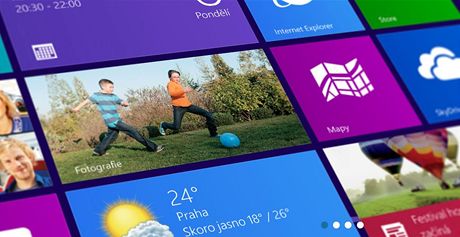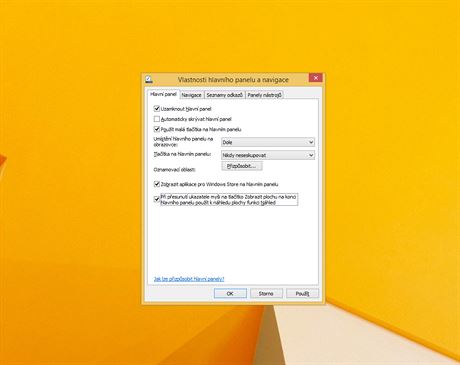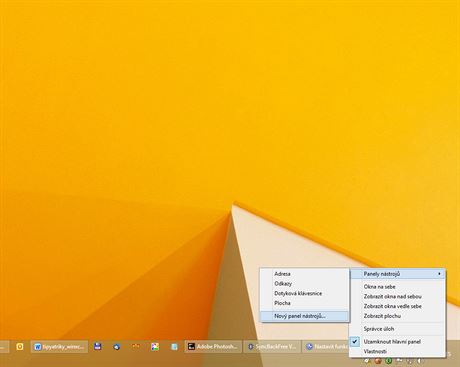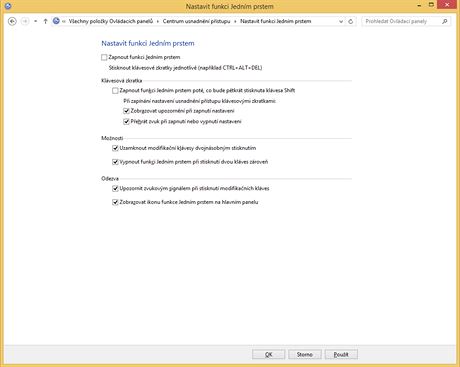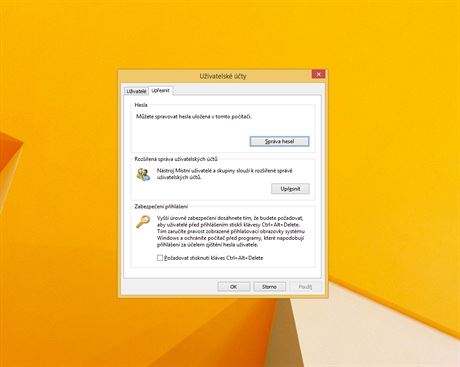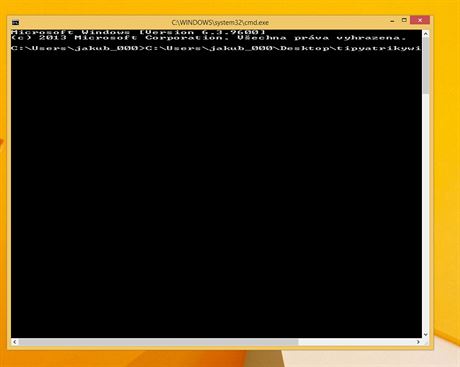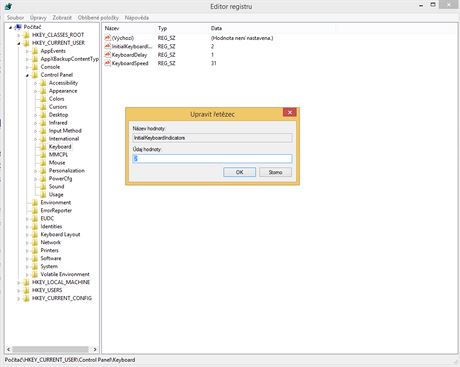1. Jak nastavit náhled na pracovní plochu
Ve Windows se od sedmiček objevila funkce náhledu na pracovní plochu. Pokud tak zcela vpravo na hlavní liště umístíte kurzor, zobrazí se (pokud je nastaveno). Pokud nechcete, aby se tak dělo, nebo naopak aby se tak dělo, postupujte následovně. Klikněte pravým tlačítkem myši na hlavní panel a vyberte volbu Vlastnosti. Na záložce Hlavní panel najdete zcela dole box Při přesunutí ukazatele myši na tlačítko Zobrazit…, ten buď zatrhněte, nebo jeho zatržení zrušte v závislosti, jak chcete funkci nastavit.
2. Jak na nový panel nástrojů
Hlavní panel operačního systému nabízí mnoho možností. Jeho prostřednictvím lze například ovládat operační systém, spouštět programy či mít přehled nad spuštěnými aplikacemi a okny. Na panel si navíc můžete umístit i svůj vlastní panel nástrojů. Stačí, když na něj kliknete pravým tlačítkem myši a z dialogového okna vyberete volbu Panely nástrojů -> Nový panel nástrojů. Nyní je zapotřebí pouze vybrat složku či zadat adresu zástupce panelu.
3. Jak deaktivovat funkci Jedním prstem
Stisknete-li po sobě pětkrát klávesu Shift, vyvoláte funkci Jedním prstem pro usnadnění přístupu. V mnoha případech toto „usnadnění“ může být nežádoucí a spíše na obtíž. Nápravu lze sjednat v Ovládacích Panelech -> Centrum usnadnění přístupu. V seznamu klikněte na odkaz Usnadnit používání klávesnice a následně na Nastavit funkci Jedním prstem. V části Klávesová zkratka zrušte zatržení boxu Zapnout funkci jedním prstem poté, co bude pětkrát stisknuta klávesa Shift.
4. Jak se přihlásit či odemknout PC i bez Ctrl + Alt + Delete
Zabezpečujete-li si počítač zamykáním, tedy např. stisknutím kombinace kláves Ctrl + Alt + Delete a nechcete při opětovném odemčení či přihlášení do Windows tuto kombinaci na klávesnici znovu zadávat, pak stiskněte kombinaci kláves Windows + R a do řádku Otevřít vepište příkaz control userpasswords2. Máte-li administrátorská oprávnění, objeví se okno s Uživatelskými účty. Přepněte se na kartu Upřesnit. Zde mimo jiné najdete i zatrhávací box Požadovat stisknutí kláves Ctrl + Alt + Delete. Ten kliknutím myši deaktivujte a klikněte na OK.
5. Jak na táhni a spusť v příkazovém řádku
Od Windows XP (výjimka byla verze Vista) se můžete setkávat s možností uchopit soubor a pustit ho do příkazového řádku, čímž se vypsala celá cesta do místa, kde se soubor nachází. Otevřete si tedy příkazový řádek (Windows + R a zadejte cmd) uchopte soubor odkudkoliv a pusťte do řádku.
6. Zapnutí kláves Caps Lock, Num Lock a Scroll Lock po startu
Chcete-li mít po startu Windows 8.1 aktivovanou některou z funkčních kláves Caps Lock, Num Lock a Scroll Lock, pak postupujte takto. Otevřete editor systémového registru (použijte Windows + R a zadejte příkaz regedit). Vyhledejte klíč HKEY_CURRENT_USER\Control Panel\Keyboard. Na pravé straně najdete mimo jiné i hodnotu InitialKeyboardIndicators. Poklikejte na ni a podle potřeb nastavte podle následujícího návodu. Například číslo 1 je příkaz pro zapnutí Caps Locku při startu Windows.
1 - Caps Lock zapnut
2 - Num Lock zapnut
4 - Scroll Lock zapnut
3 - Caps Lock a Num Lock zapnut
5 - Caps Lock a Scroll Lock zapnut
6 - Num Lock a Scroll Lock zapnut
7 - Caps Lock, Num Lock, a Scroll Lock zapnut